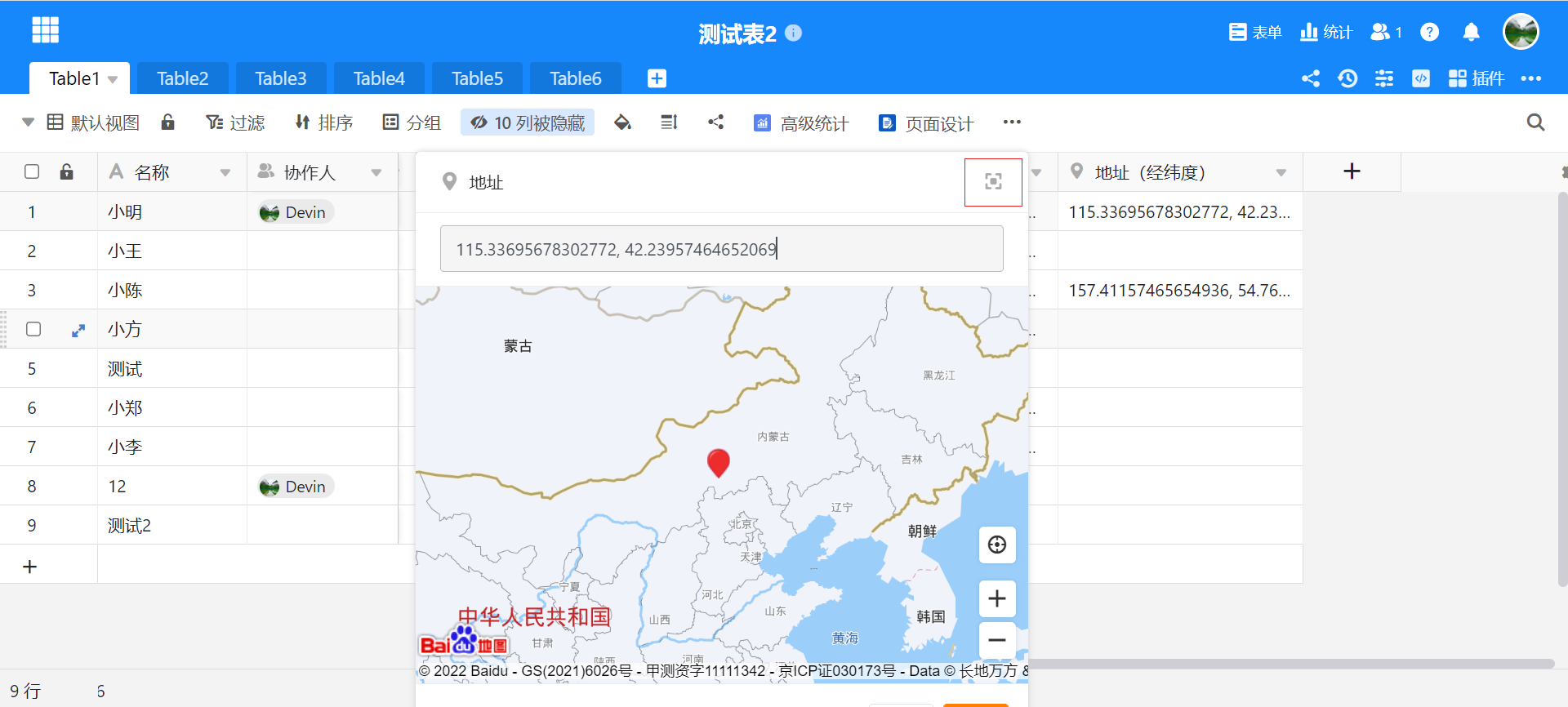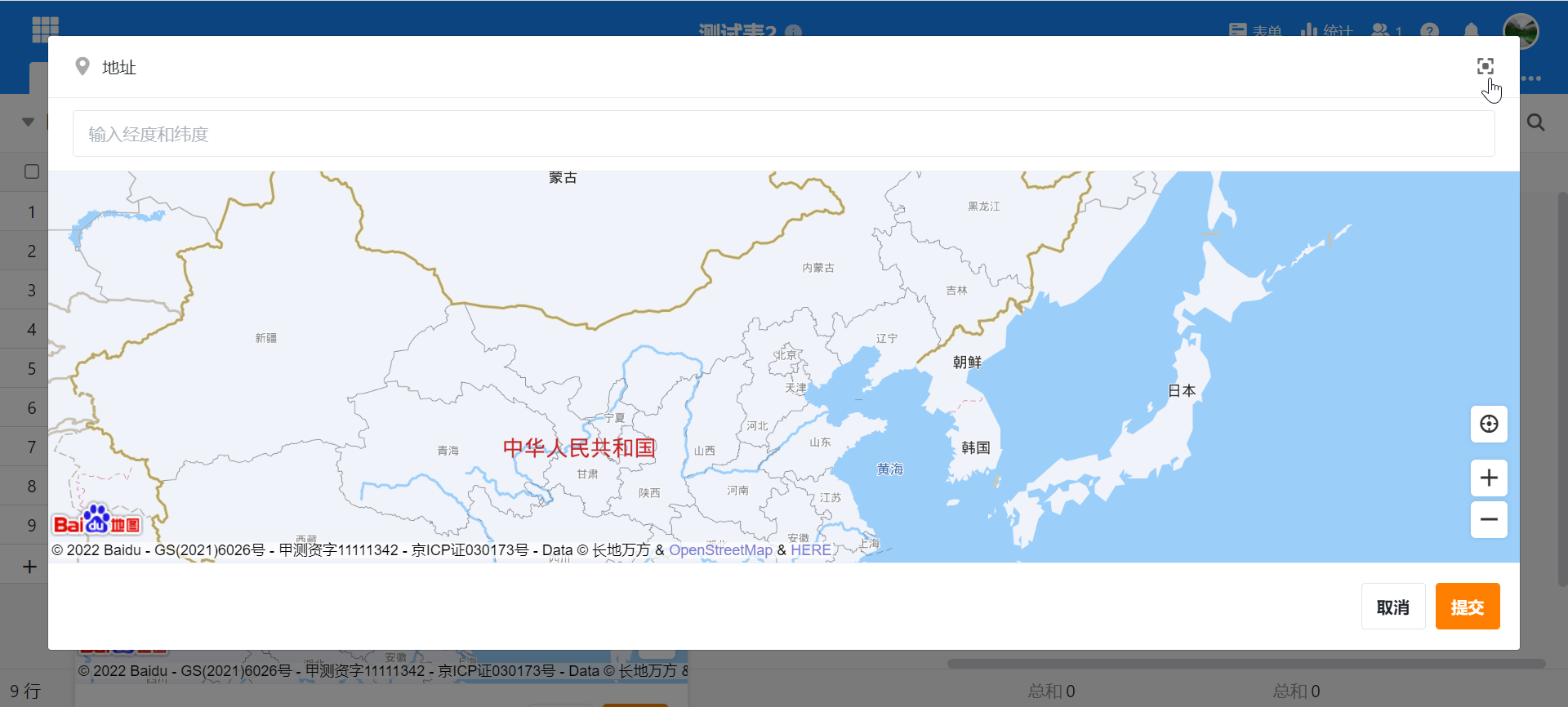SeaTable 3.1 版,新增视图文件夹、通用外部应用、群组顺序调整功能,多个细节改进
SeaTable 是一款以在线协同表格为基础的新型信息管理工具。它支持“文件”、“图片”、“单选项”、“协作人”、“计算公式”等丰富的数据类型,帮助用户用表格的形式来组织和管理各类信息。在表格基础上,它还支持自定义工作流、应用搭建、数据分析等丰富的扩展功能,让团队和企业快速搭建出灵活的业务系统和软件应用,低门槛实现工作的数字化。
这次更新,我们新增了视图文件夹、通用外部应用、群组顺序调整等重点功能,并对大数据功能、自动化规则、工作流等做了改进,下面来介绍一下。
重点功能
1、视图文件夹
新版中,我们增加了视图文件夹功能。
当你在一个子表中有较多视图时,想要为视图进行分类,那么就可以新建视图文件夹来对视图进行归类。
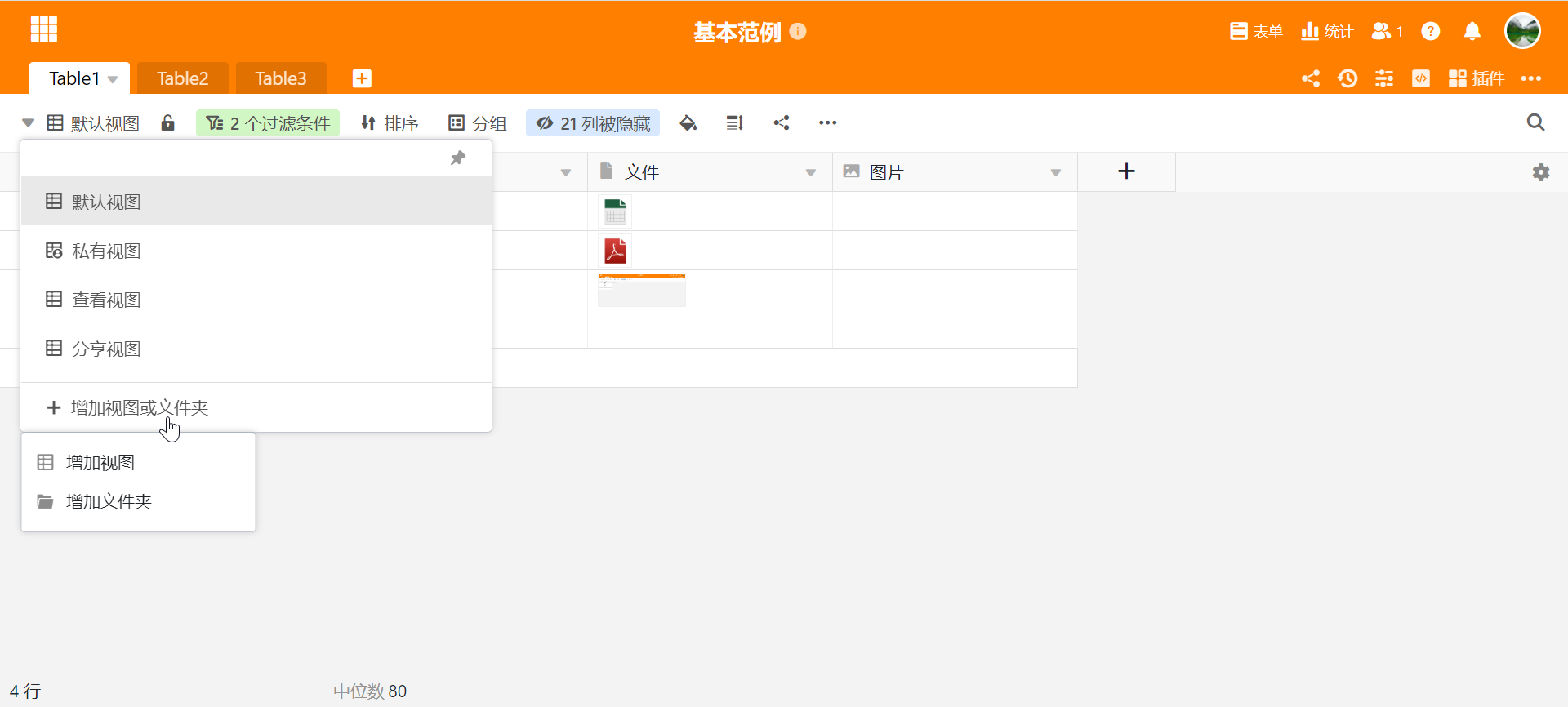
新建文件夹后就可以将视图移动进去了,还可以直接在文件夹处新增视图。当删除文件夹后,文件夹内的视图会自动归到“更多视图”中。

2、通用外部应用
继工作流功能之后,在 3.1 中我们新上线了新的重点功能——通用外部应用。
通用外部应用可以让用户在表格的基础上创建一个应用,用于提供给团队外部的用户使用。
一个通用外部应用可以看做是对表格内数据的另一种展示形式 。一个表格适合于内部小范围的协作,一个应用则适合于让外部大量用户来使用。比如企业平时需要处理发票的信息收集和开票工作,那么完全可以通过一个通用应用来高效完成。可以实现以下效果:
- 客户信息登记
- 客户可以用微信登录,并自动创建一个应用账号
- 客户可以提交企业信息
- 客户可以查看和修改已提交的企业信息
- 开票申请提交和下载发票
- 客户可以提交开票申请,并选择自己提交的企业信息,不需要重复填写企业信息
- 管理员生成发票并上传后,客户可以自行下载发票
- 客户可以查看以往的开票记录
- 数据统计
- 管理员可以方便的统计开票的情况
表单类型页面用于信息填写
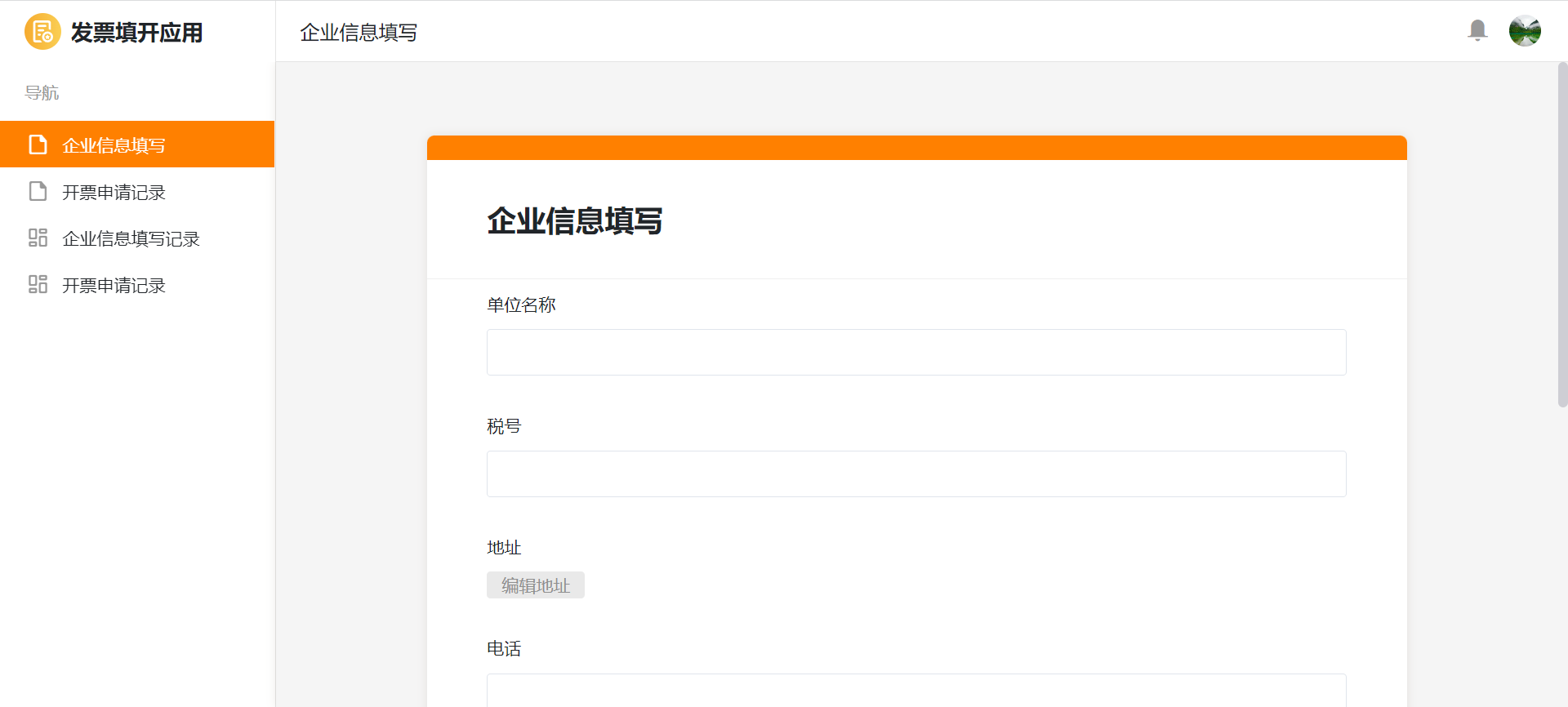
表格类型页面用于信息展示与修改
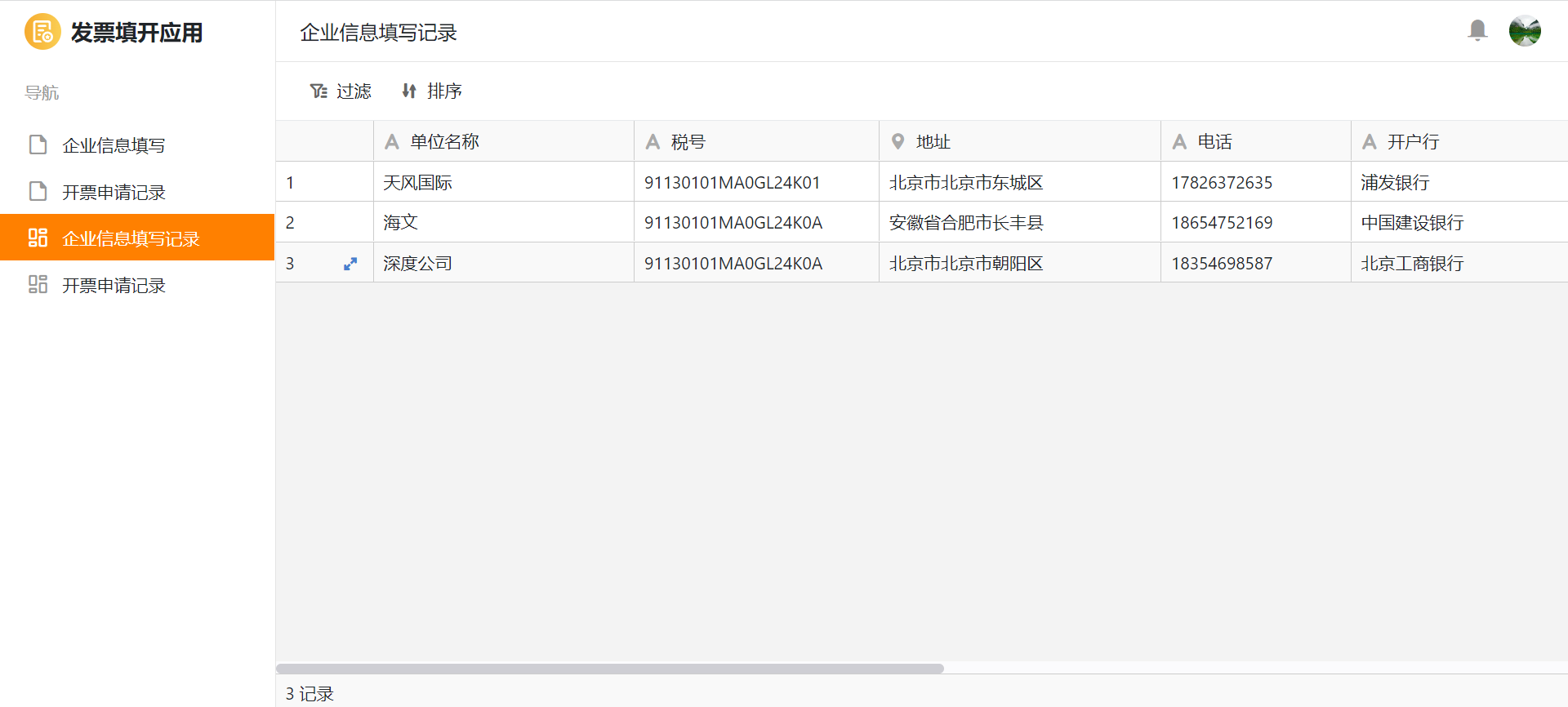
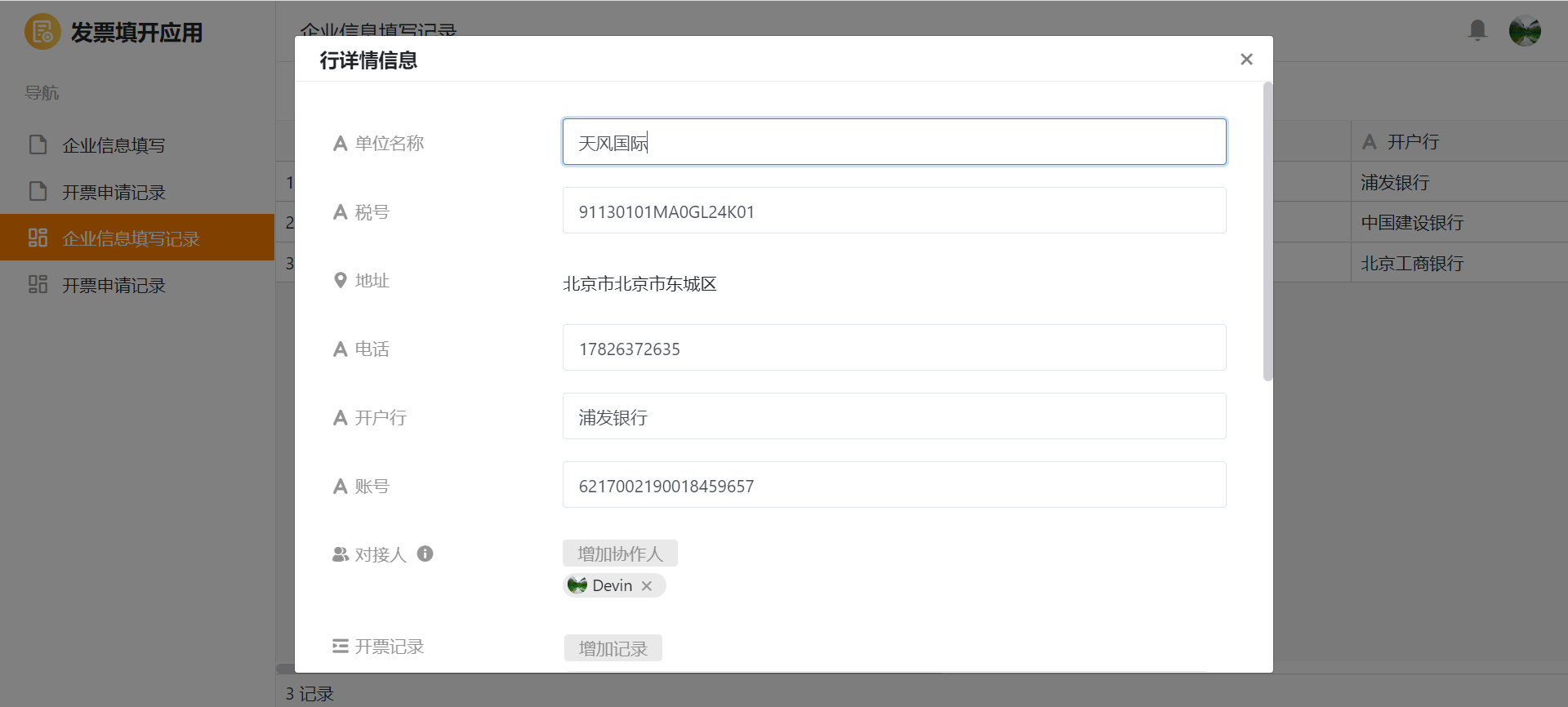
通用应用讲解详见:universal-application - Seafile Server 18
发票填开应用制作:外部应用搭建 | 发票填开应用制作 15
3、群组顺序调整
根据大家的需求,我们还新增了对于群组顺序的调整功能。
团队版中,可能会有多个群组,如果你想更换群组的顺序,可以点击左侧按表格按钮展开列表,手动移动群组名称,那么右侧表格区域的群组顺序也会随之变化。
“我的表格”、“收藏夹”、“共享给我的”三部分不属于群组范围,不可移动
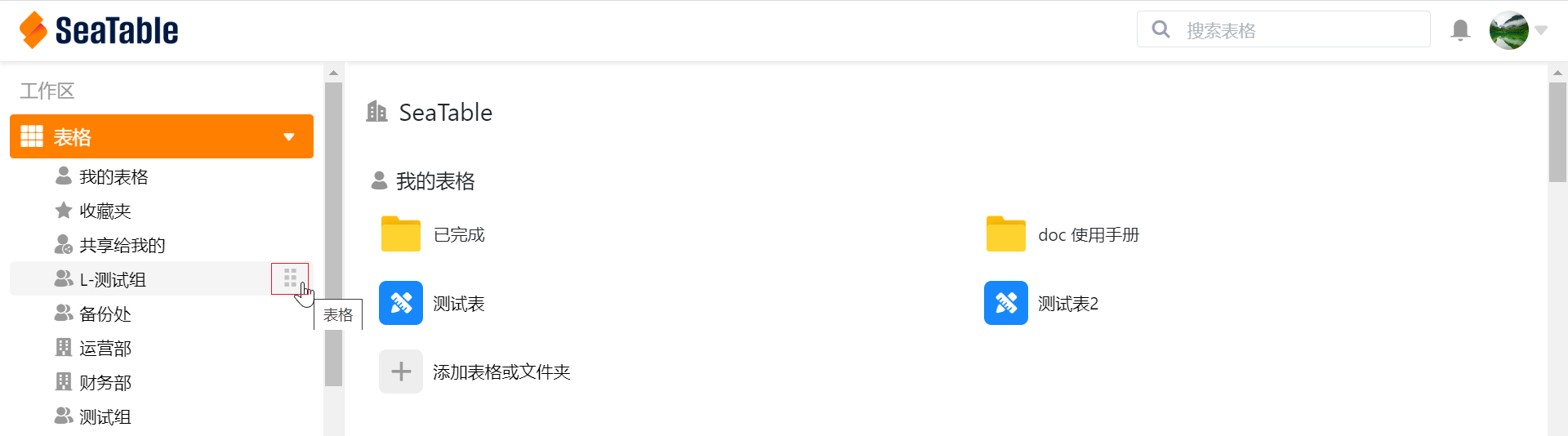
其他
1、文本粘贴到协作人列时可以识别多人
新版中,当一个文本列单元格中有多人名称时,可以直接 Ctrl C 复制单元格内容粘贴到协作人列,协作人列可以自动识别为多人。
对方需已被邀请加入了表格,才可以被识别出来
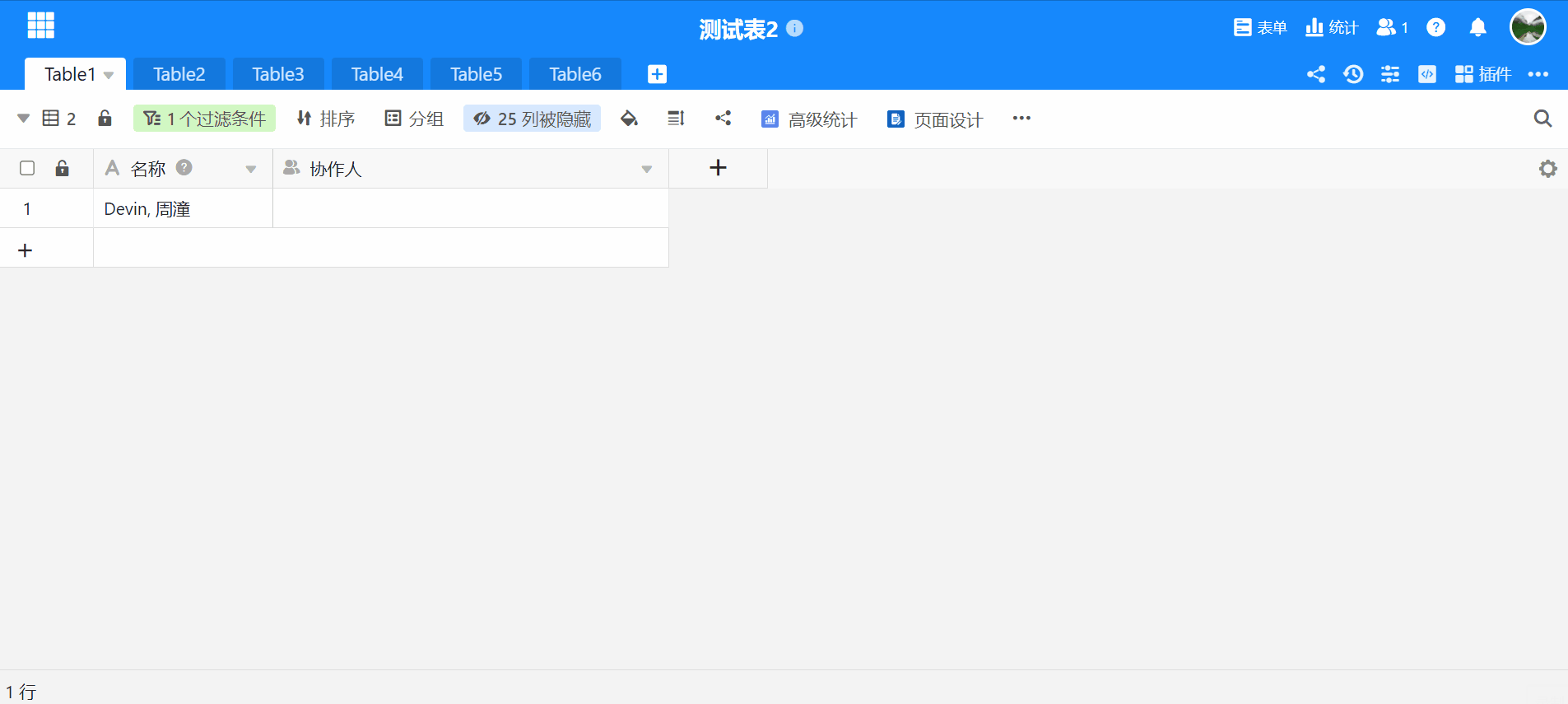
2、长文本列支持 是空/不是空 两个过滤方式
3.1 中,我们为长文本也增加了过滤条件,你可以筛选出长文本有内容/没有内容的记录。
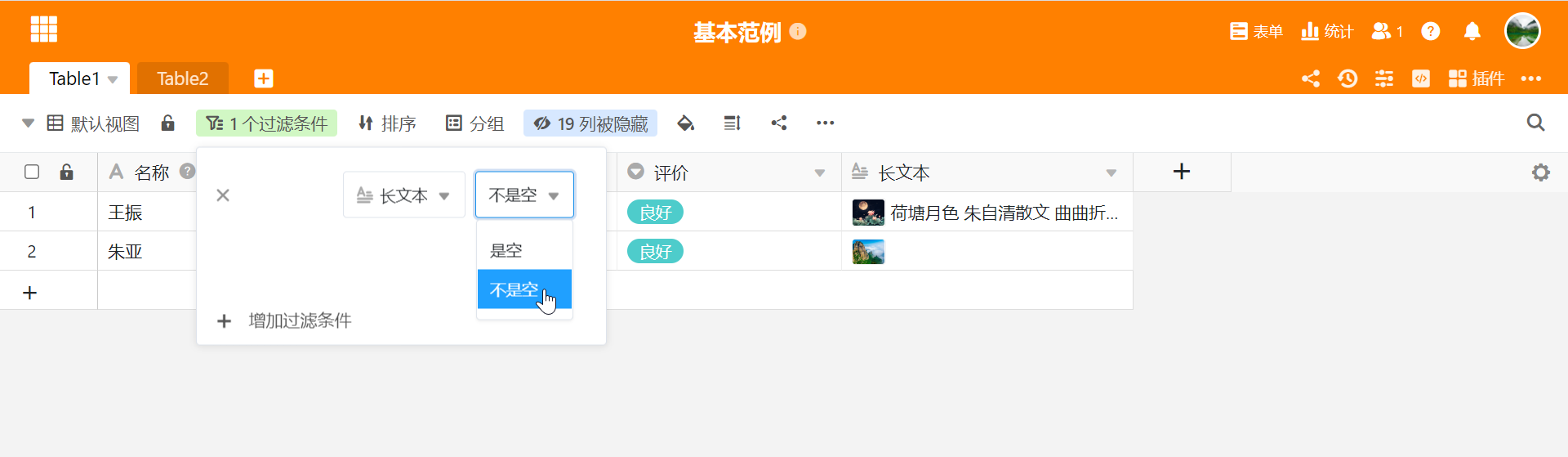
3、表单可直接拖拽文件到文件列上传
新版中,我们对表单上传文件的方式做了改进,当你想要上传文件时,可以直接拖拽文件到文件框进行添加,更加便捷。
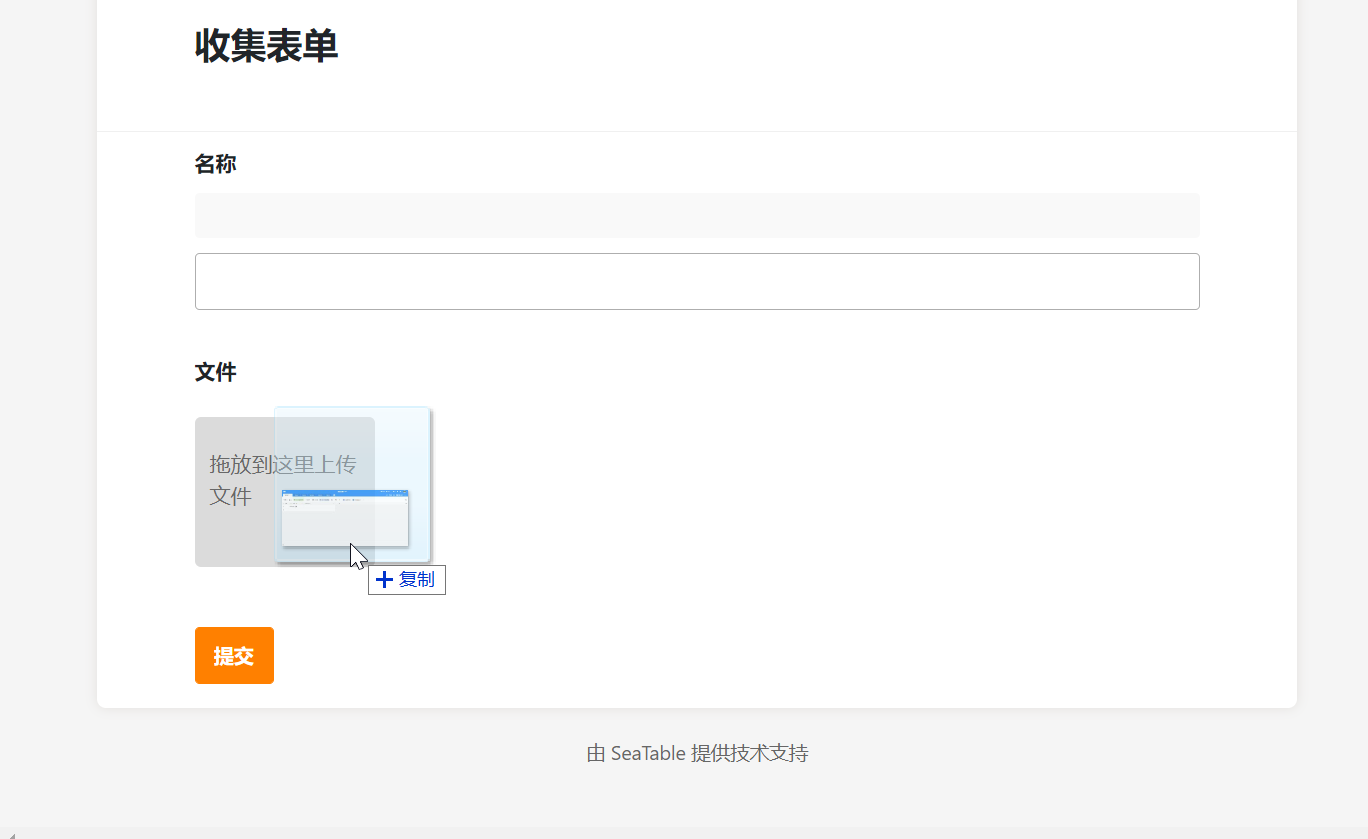
4、过滤器中有多个过滤条件的时候支持拖动重新排序
3.1 中,我们为过滤器的条件增加了拖动按钮,如果你想给多个条件重新整理顺序,拖动按钮即可。
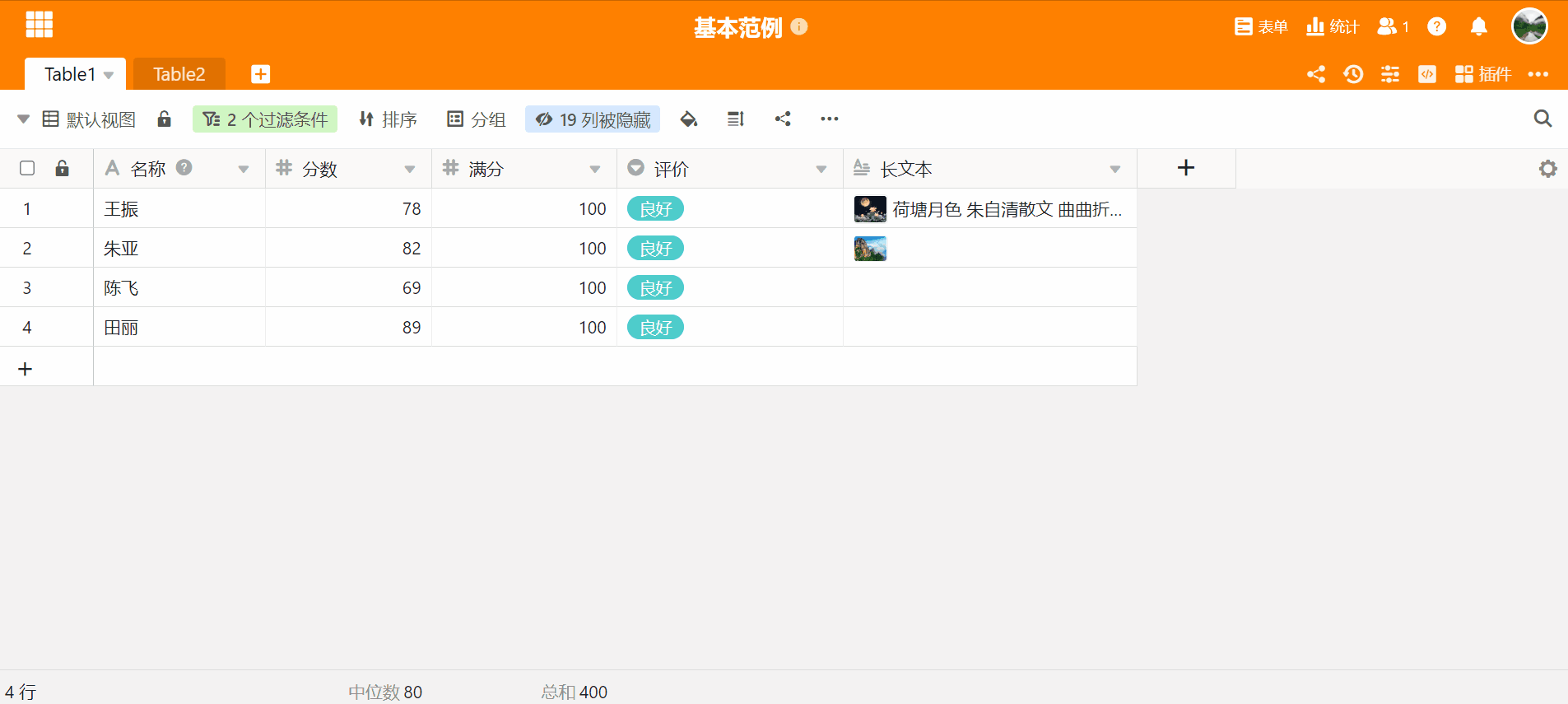
5、文件/图片列
交互对话框改进
新版中,我们在文件/图片列对话框中提供了选择按钮,点击后,你可以一键选择全部文件/图片,然后进行删除和下载的操作。
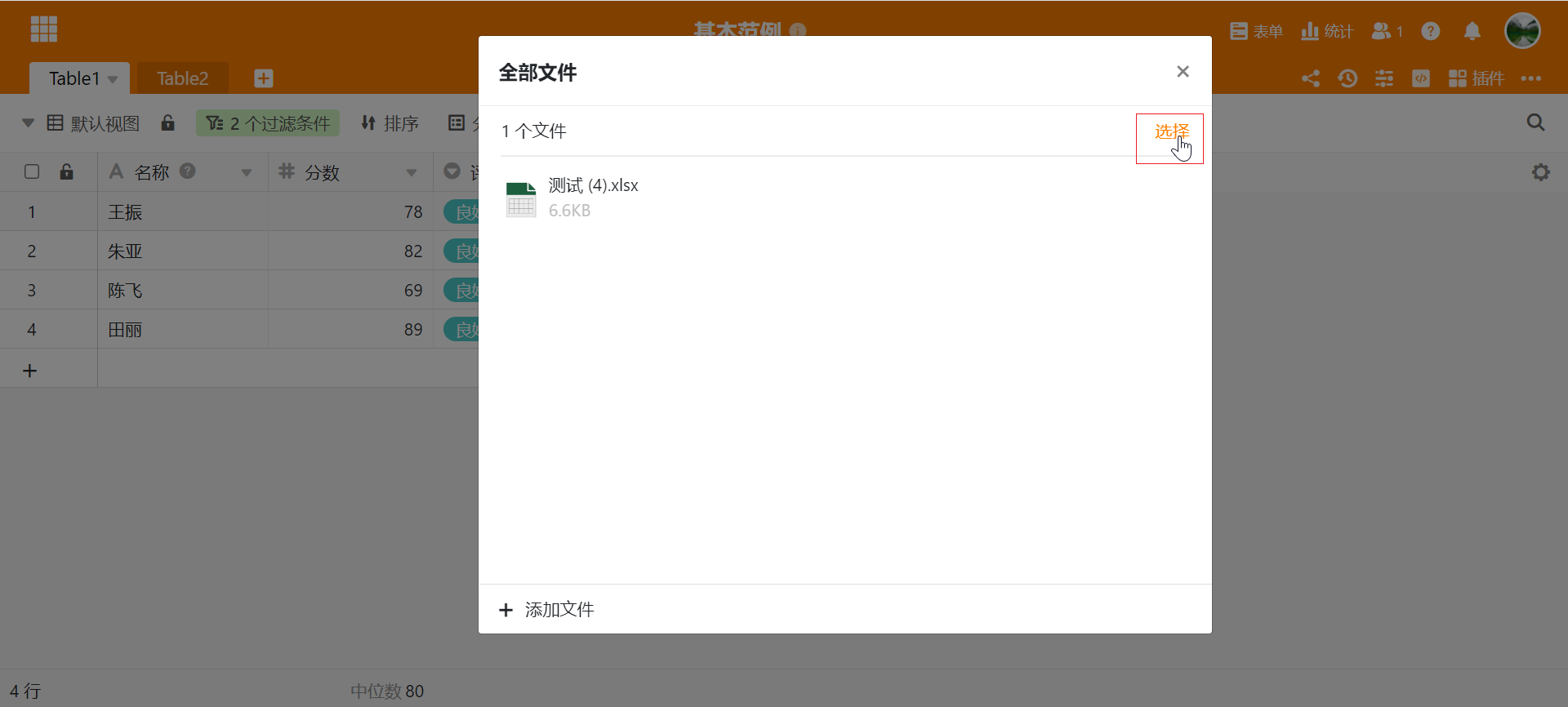
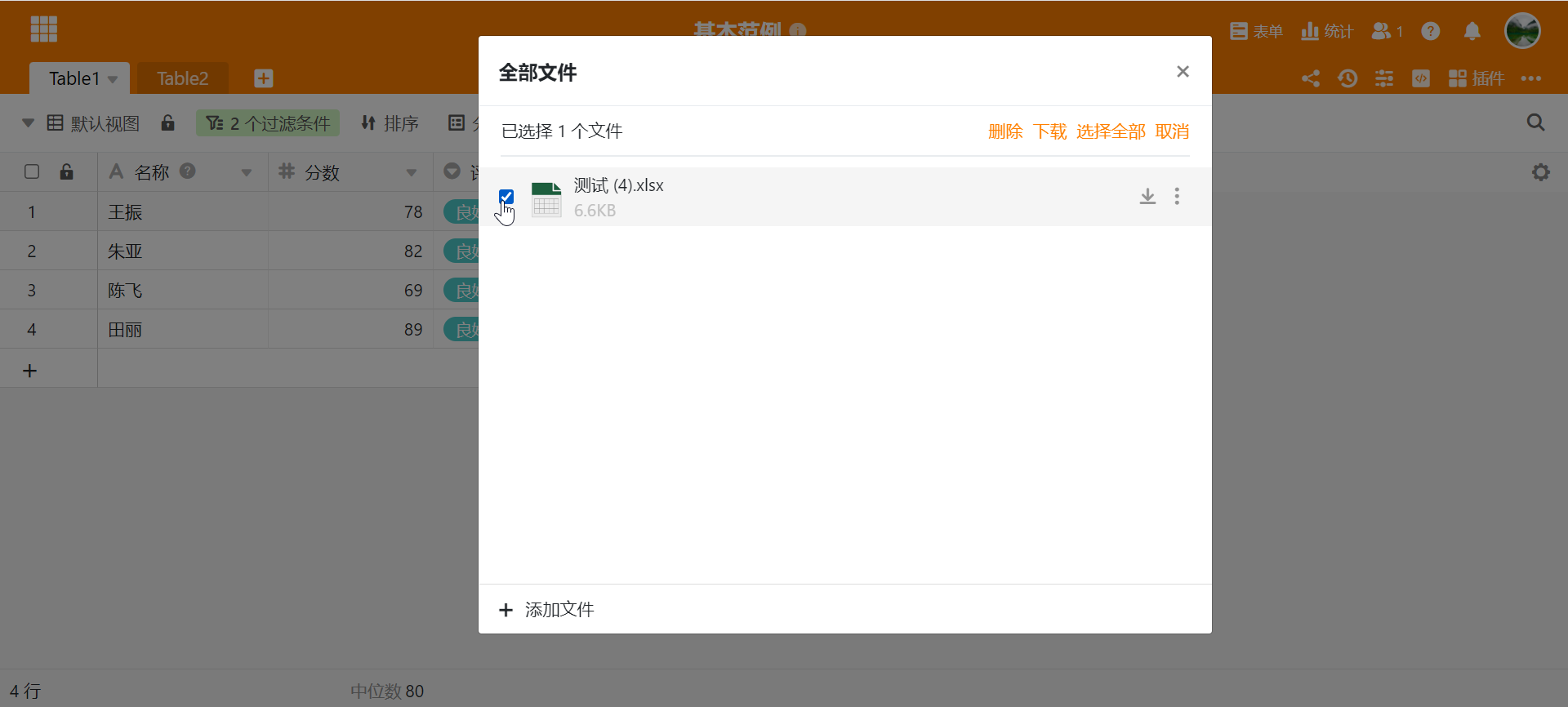
自定义文件名
3.1 中,当你下载全部文件/图片的时候,可以自定义编辑名称了,并且可以选择链接列作为文件/图片名了。
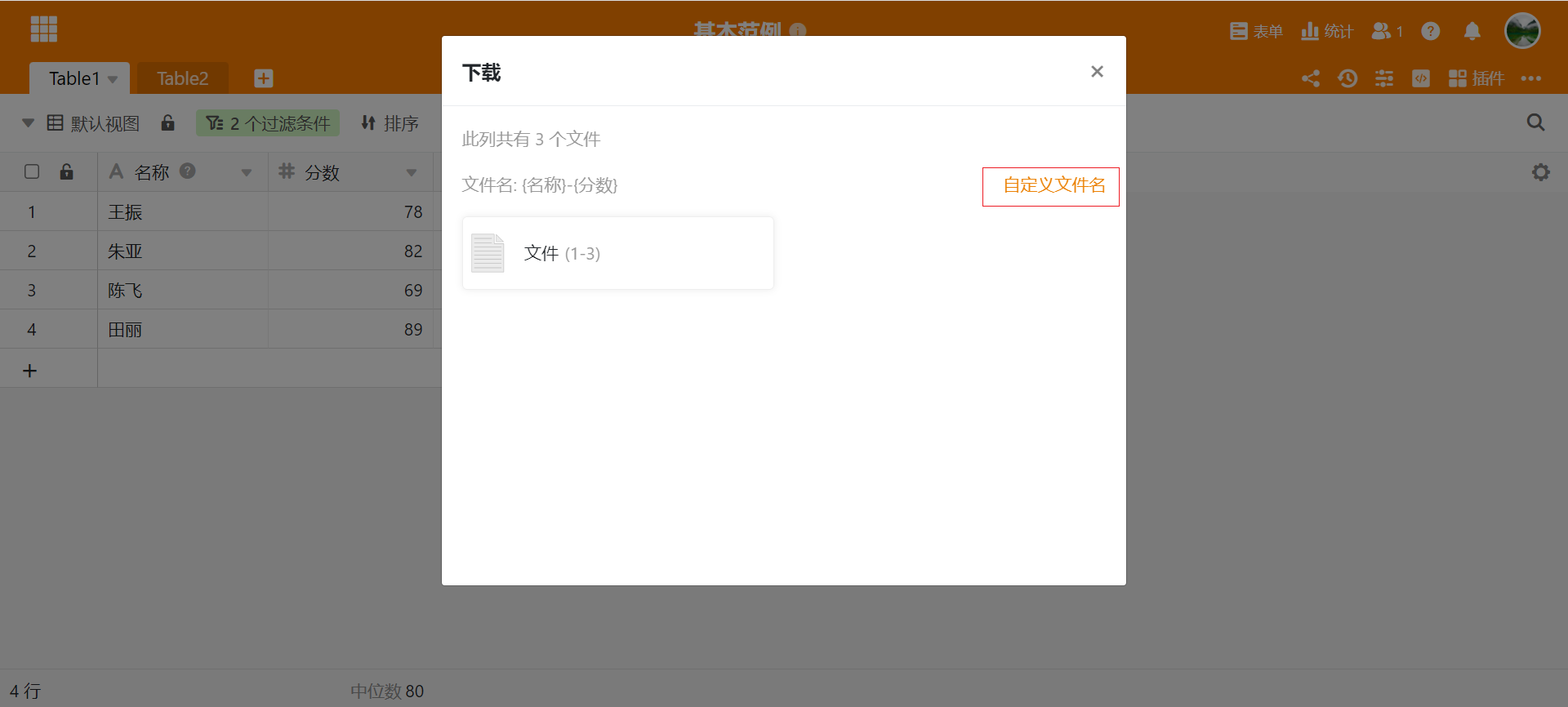
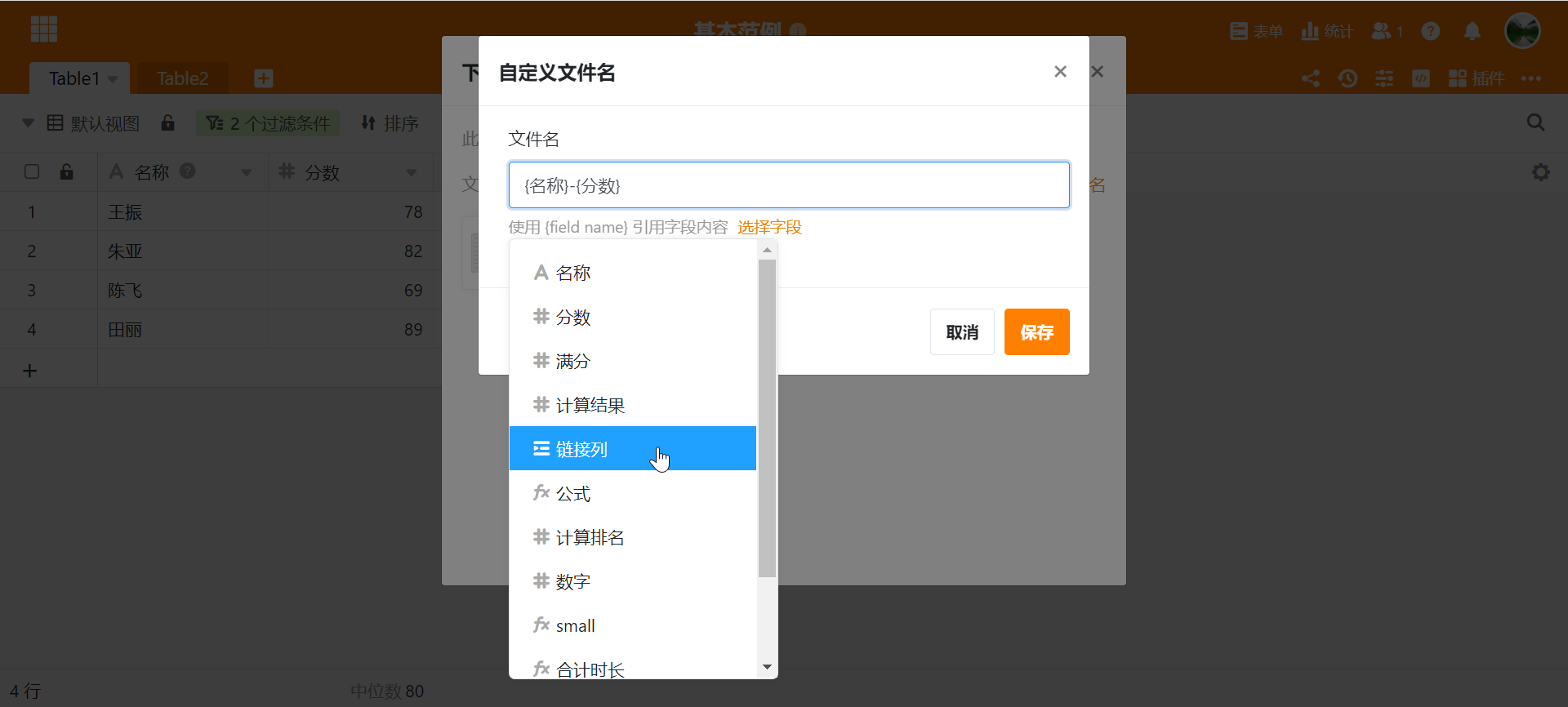
6、数据处理—自动添加链接支持协作人、创建者、修改者列作为比较字段
新版中,数据处理–自动添加链接功能可以支持协作人列、创建者列、修改者列作为比较字段了。
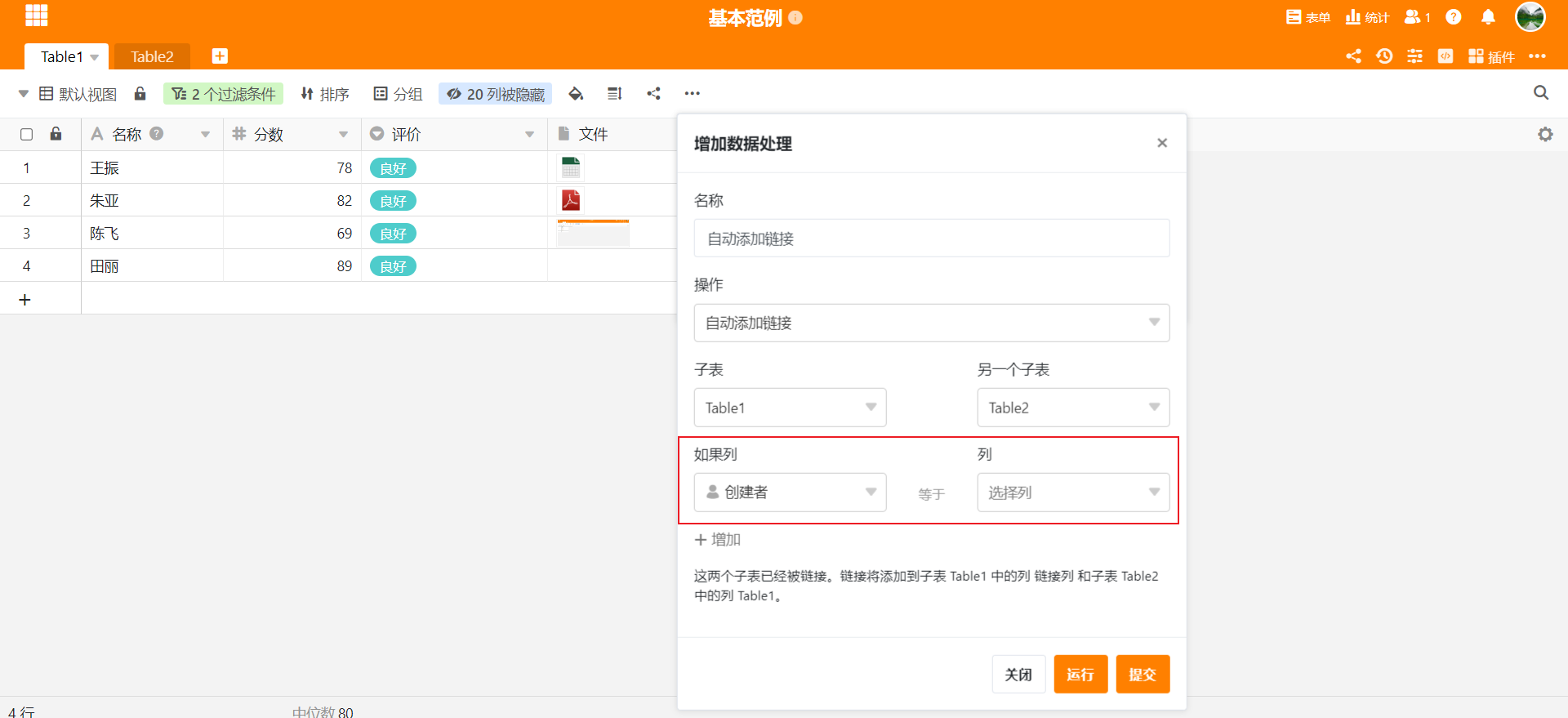
7、视图设置—增加子表增删设置
3.1 中,我们还为视图设置功能增加了对于子表的增删设置,这样子表和视图的操作权限设置就更加完善了。
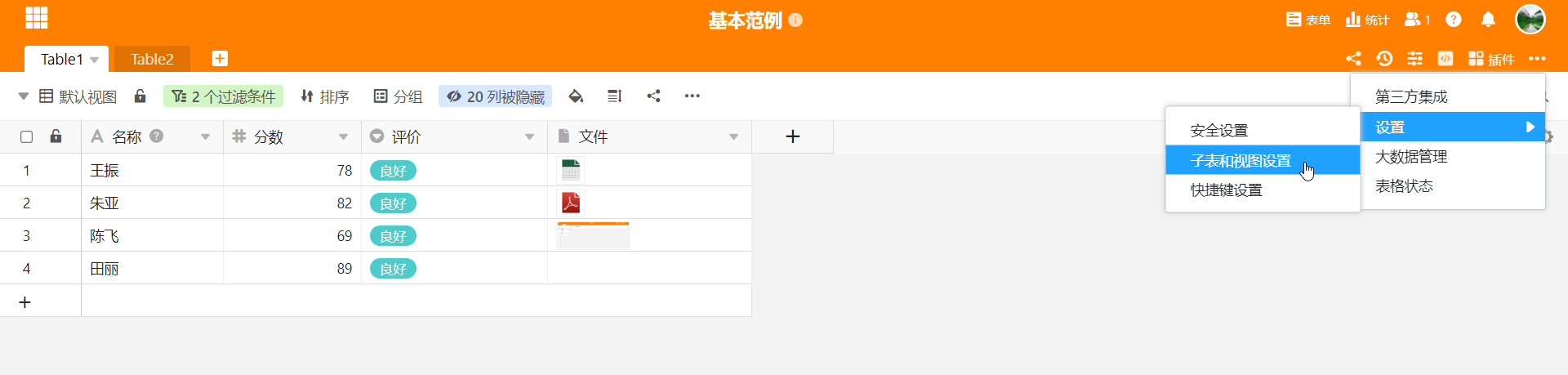
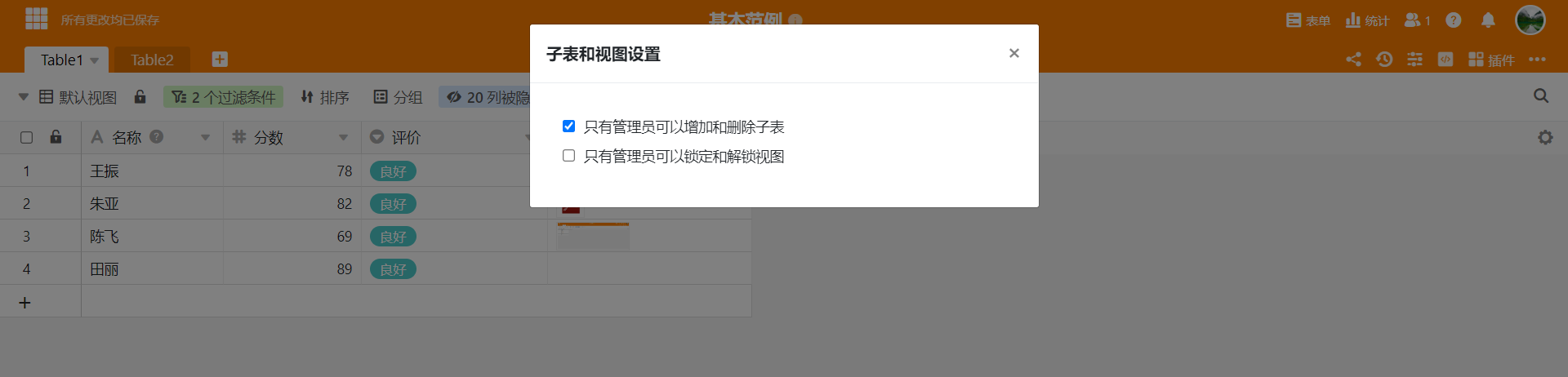
8、提醒规则/自动化规则改进
删除一个提醒规则/自动化规则时需增加一个确认
新版中,当你删除一个提醒规则/自动化规则时,会弹出一个确认,以免误删规则。

动作分组
另外,我们对自动化规则中的动作进行了分组,分为通知信息、记录操作、脚本运行三组,看起来更加清晰。

9、大数据视图
归档提醒
3.1 中,当表格内的总数据超过 8 万的时候,表格会自动弹出一个归档的提醒。
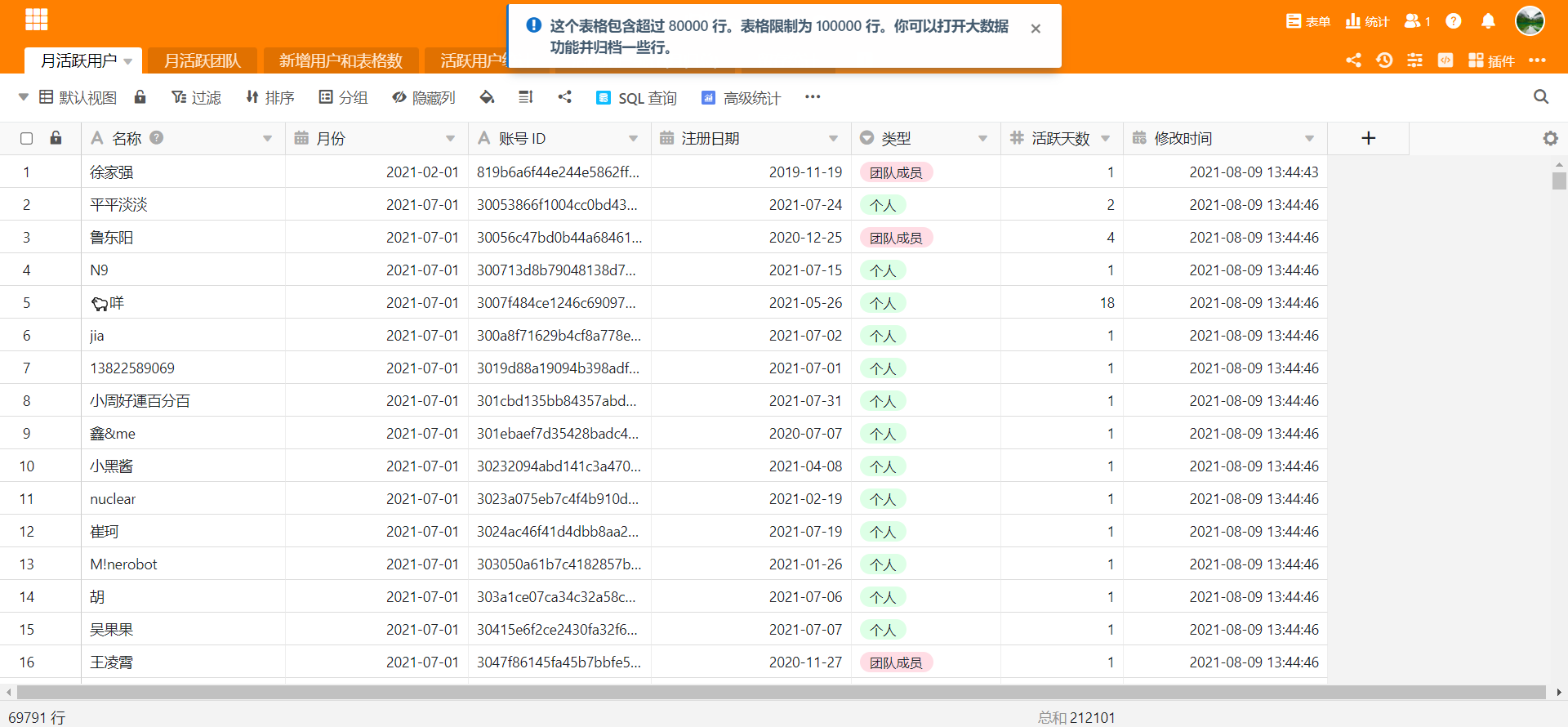
增加归档和非归档数据的区分
新版中,在大数据视图下,被归档了的数据就会在行前端有一个灰色标志,可以与未被归档数据区分开来。
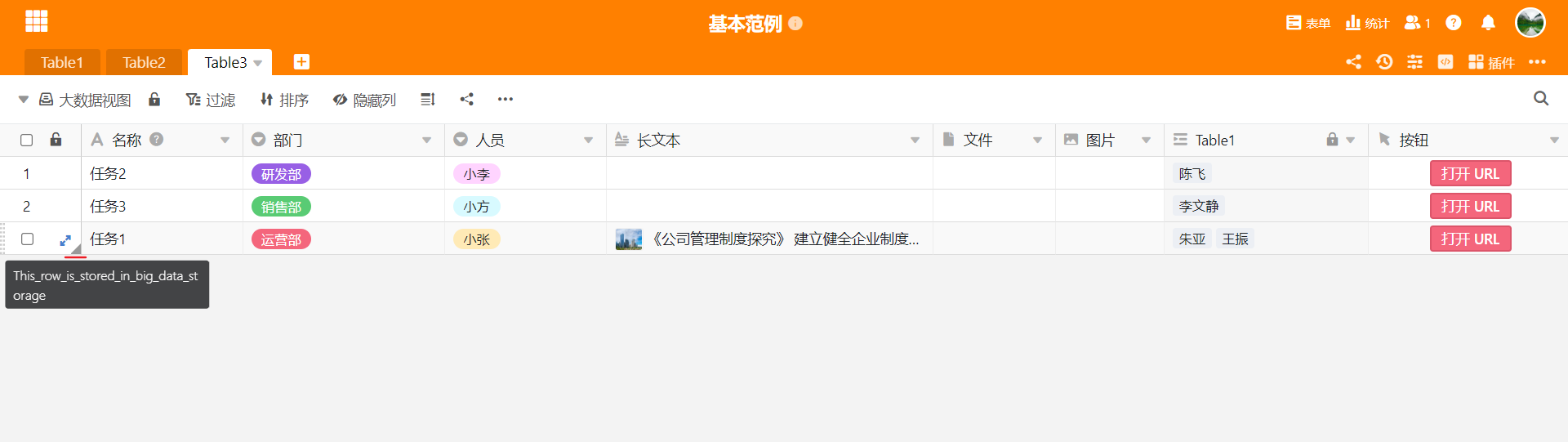
10、发送邮件添加附件修改
在 3.1 中,我们还为 按钮列-发送邮件 的功能增加了“附件”选项。你可以增加一个或者多个附件列,点击按钮发送邮件时,会一并将行中的文件作为附件发送到对方邮箱中。
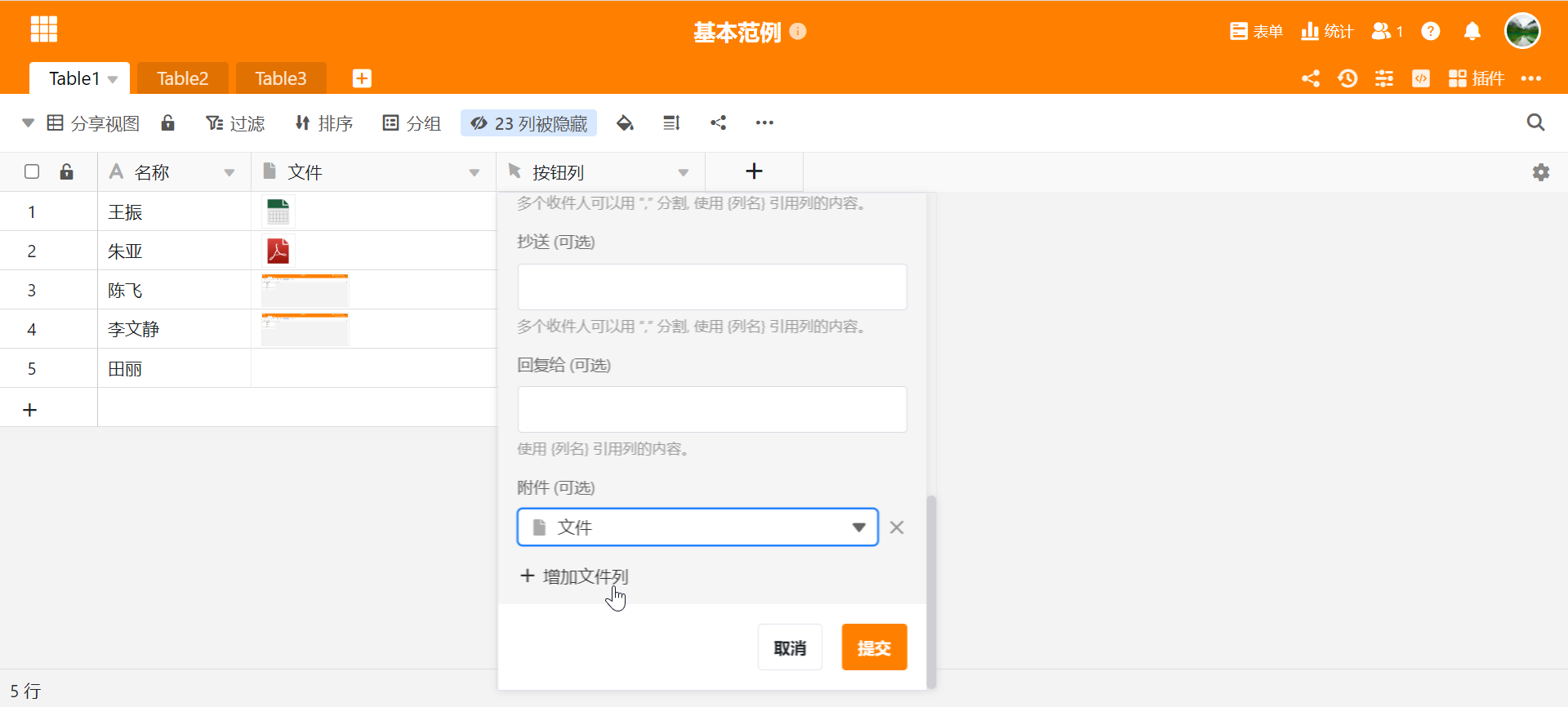
11、经纬度选择框
我们对经纬度选择框进行了优化,如果你选择地点时觉得选择框需要放大,如下图,放大后就点选更加方便了。